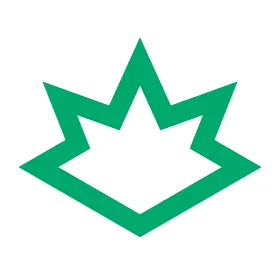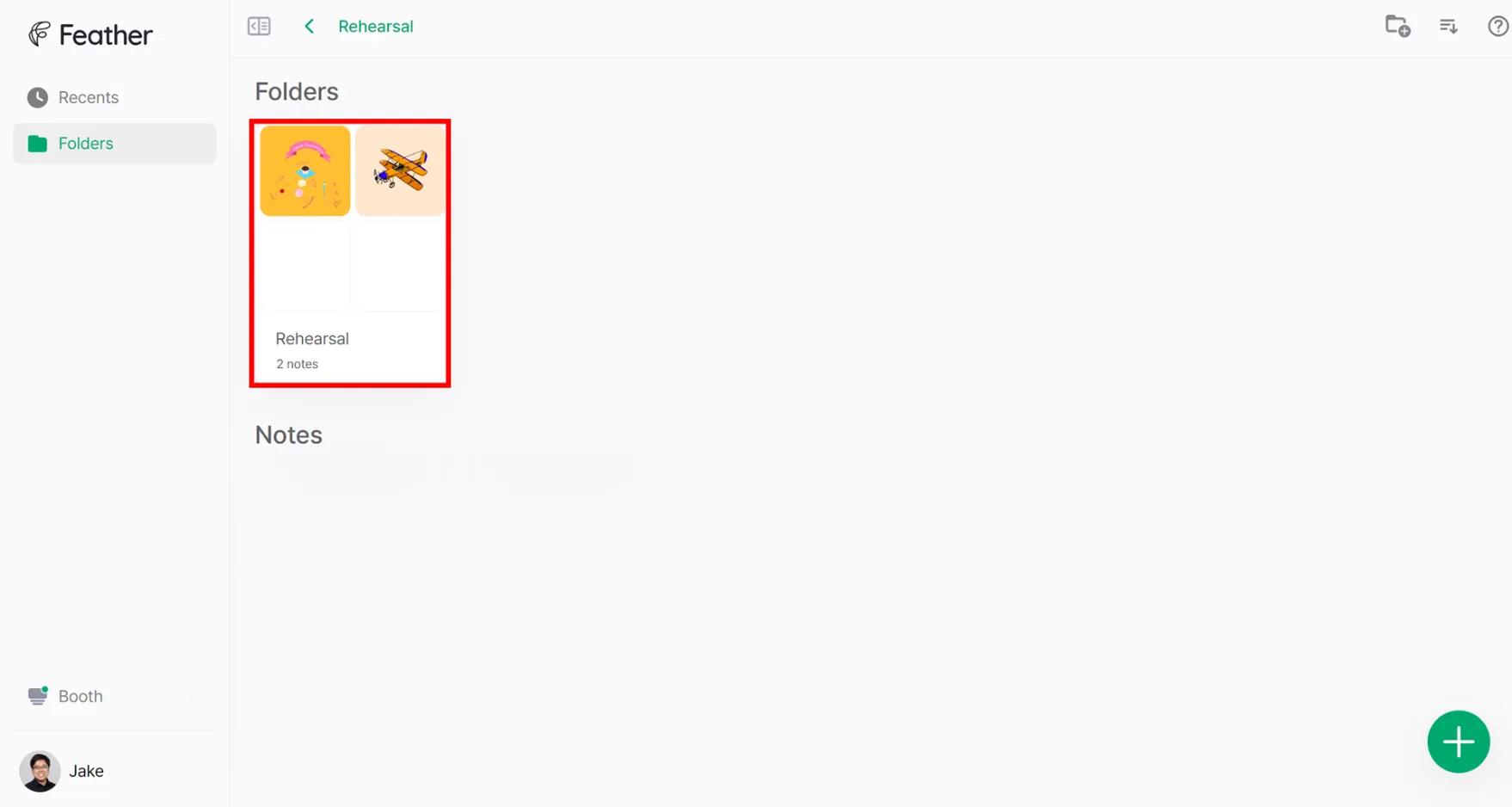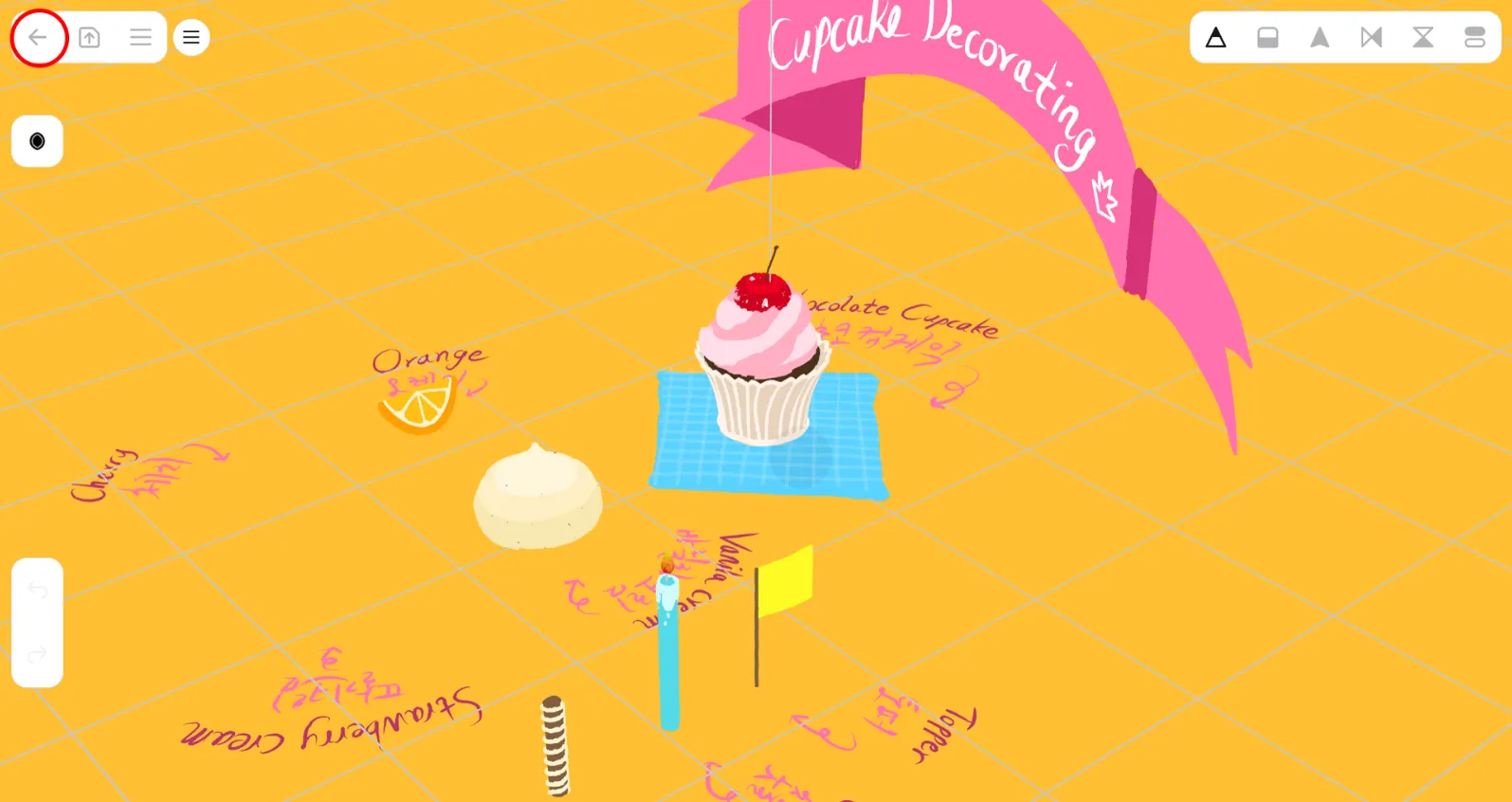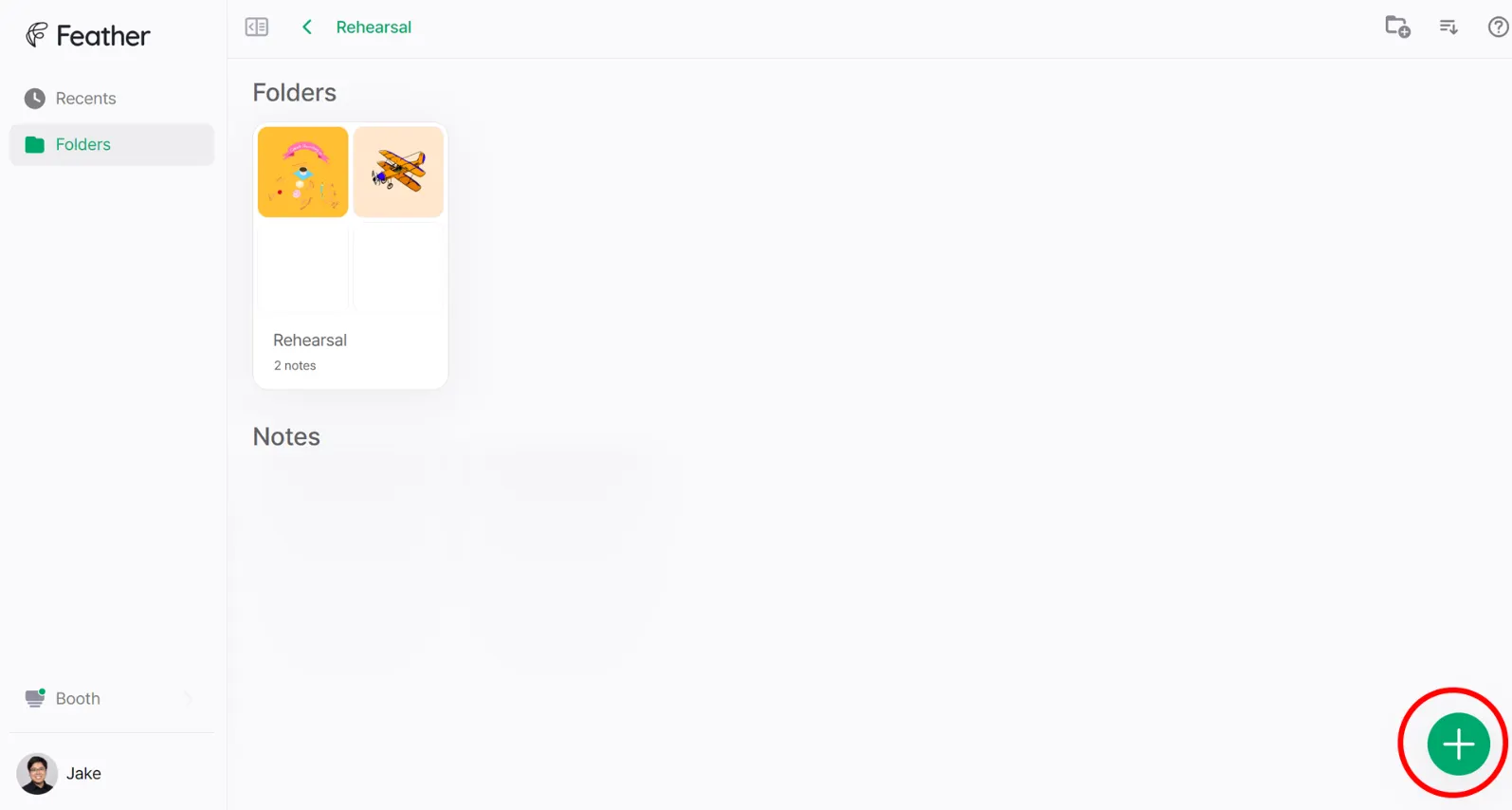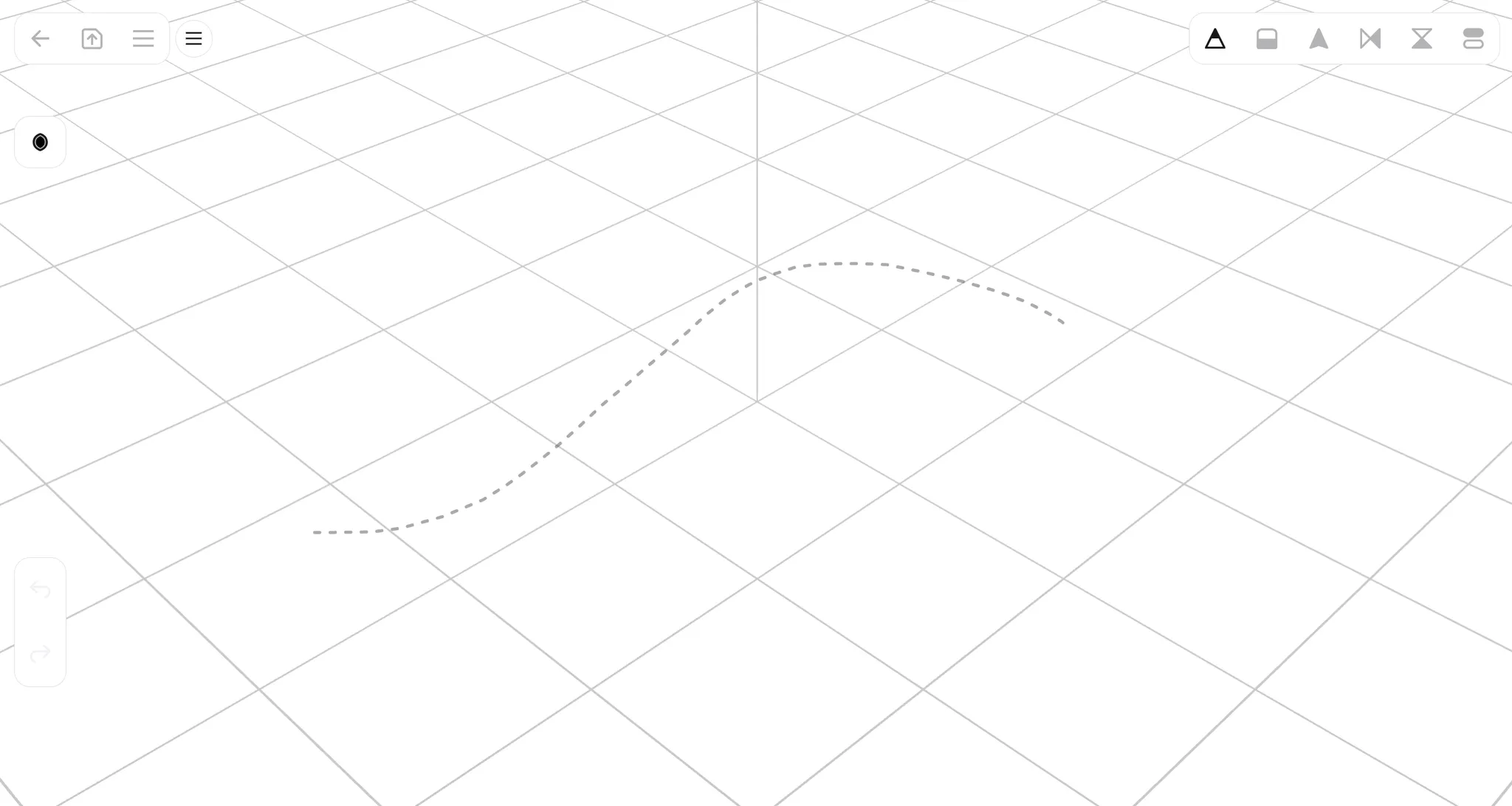펜을 사용할 수 있고 터치가 가능한 기기라면 ‘페더’를 사용할 수 있습니다.
대표적으로 아이패드, 갤럭시탭, 펜 태블릿이 연결된 PC에서 사용할 수 있습니다.
다만, 구형 기종(2021년 이전 출시)에서는 사용이 원활하지 않을 수 있으니 아래의 자가점검을 통해 꼭 확인해주시기 바랍니다.
•
아래는 페더의 사용이 가장 최적화된 기종의 목록입니다.
◦
iPad Pro 11형 (2세대/3세대/4세대)
◦
iPad Pro 12.9형 (4세대/5세대/6세대)
◦
iPad Mini (6세대)
◦
iPad Pro Air (4세대/5세대)
◦
Galaxy Tab S8
◦
Galaxy Tab S7+
◦
Galaxy Book Flex Alpha
◦
Chromebook 2
※ 위 기종은 페더의 사용이 확인된 사양이지만, 태블릿마다 각각의 사용환경과 사양이 다를 수 있으니 안전하게 자가점검을 통해 최종 확인하실 수 있습니다.
•
위 태블릿보다 하위 기종인 경우, 아래의 자가점검을 통해 ‘원활한 페더 구동 여부’를 꼭 확인해주시기 바랍니다.
*액정 태블릿(예: 와콤 타블렛 등)의 경우, PC 또는 노트북과 연결해 페더를 사용할 수 있습니다. 하지만 페더의 조작방식이 태블릿PC 기종과 상이하므로 본 워크숍에서는 사용하실 수 없음에 유의하시기 바랍니다.
**안드로이드 기반의 태블릿으로 페더를 설치할 경우, 크롬 브라우저를 통해 설치하셔야 합니다. 삼성 인터넷 브라우저를 통해 페더를 설치할 경우에는 페더가 정상적으로 구동되지 않을 수 있음에 유의하시기 바랍니다.
***페더는 WebGL 2.0을 사용하고 있습니다. 안드로이드 버전은 6.0 이상을 권장합니다. 안드로이드 크롬 브라우저에서 사용하신다면 버전 97 이상에서 지원하고 있으며, 해당 버전 밑으로는 원활한 작동을 보장하지 않습니다. 삼성 인터넷의 경우 버전 7.2~17.0에서 지원하고 있습니다.
※ 워크숍 수강 전 사용가능 여부 자가점검 방법
•
위 목록에 없는 태블릿 기종을 사용하신다면, 페더 설치가 되더라도 원활한 구동이 어려울 수 있습니다. 이 경우, 워크숍 내용을 습득하시는데 어려움이 있을 수도 있어 미리 설치, 가입 후 원활한 구동을 확인하시기 바랍니다.
•
위 목록으로 확인할 수 없는 기종의 경우, 워크숍 신청 및 수강 이전에 아래의 안내에 따라 필히 자가점검을 진행하여 주시기 바랍니다.
◦
태블릿에 페더를 설치하여 사용하시면서 아래의 5단계가 정상적으로 작동한다면 워크숍에 충분히 참여하실 수 있습니다.
▪
페더 설치 방법이 궁금하다면? ☞ 다운로드 하러 가기
1.
페더 어플 내 홈화면에 있는 “Rehearsal” 폴더를 열고, 그 안에 있는 “Decorate a cupcake” 파일을 눌러 열어보기
2.
그 상태에서 손가락 하나로 화면을 터치해 드래그하기
이 때, 화면 내 움직임이 매끄러운지 확인하기
•
화면 움직임이 매끄럽지 않고 지연현상(버벅거림)이 심하면 워크숍 수강이 어려울 수 있습니다.
3.
화면 좌측 상단의 왼쪽 화살표를 눌러 홈화면으로 나가기
4.
홈화면의 우측하단에 있는 녹색 "+" 버튼을 눌러 백지 파일을 만들기
5.
펜으로(손가락 X) 백지 화면에 대고 그렸을 때, 점선이 의도한대로 나타나는지 확인하기
•
그린 선이 곡선임에도 각지게 나타난다면, 태블릿의 사양이 워크숍을 수강하기에 어려운 상황이실 수 있습니다.
◦
확인 결과, 위의 5단계가 모두 정상적으로 작동한다면, 워크숍에서 해당 태블릿 기종을 사용할 수 있습니다!